Έχετε επιλέξει τη σωστή ανάρτηση εάν πρόκειται να εγκαταστήσετε το AirShou, αλλά εξακολουθείτε να έχετε δισταγμούς και αμφιβολίες. Σε αυτήν την εγγραφή, θα μάθετε πώς λειτουργεί αυτή η συσκευή εγγραφής οθόνης και τα μοναδικά χαρακτηριστικά της που θα μπορούσαν ενδεχομένως να σας βοηθήσουν στη μελλοντική σας εργασία. Επιπλέον, θα αναδείξει επίσης πλεονεκτήματα και μειονεκτήματα, που θα απαντήσουν σε όλες τις ερωτήσεις στο μυαλό σας. Ίσως είστε αρκετά απελπισμένοι για να αποκτήσετε συσκευή εγγραφής οθόνης, γιατί ποιος δεν το κάνει, σωστά; Λόγω αυτής της πανδημίας, σχεδόν όλες οι συναντήσεις και συγκεντρώσεις πραγματοποιούνται διαδικτυακά με αυτήν την παγκόσμια κρίση. Για αυτόν τον λόγο, το μόνο μέσο για να διατηρήσετε ειδικές ομιλίες είναι να τις καταγράψετε μέσω εγγραφής οθόνης, εκτός από τη λήψη σημειώσεων. Επομένως, ας αρχίσουμε να συναντάμε το Συσκευή εγγραφής οθόνης AirShou και επιτύχει τον στόχο τώρα.
Μέρος 1. Μια επισκόπηση της συσκευής εγγραφής οθόνης AirShou
Αυτή η συσκευή εγγραφής οθόνης είναι πολύ δημοφιλής λόγω της απλότητας και της ισχύος της. Επιπλέον, μπορεί να τραβήξει μια οθόνη σε Full HD ή έως βίντεο 1080P. Είναι επίσης μια ευέλικτη εφαρμογή που υποστηρίζει οποιαδήποτε φορητή και επιτραπέζια συσκευή εκτός από την πιο πρόσφατη ενημέρωση iOS και για Android με έκδοση κάτω από 5.0. Παρόλα αυτά, προσφέρει στους χρήστες καλές δυνατότητες χωρίς να ξοδέψουν δεκάρα. Με το AirShou Screen Recorder, μπορείτε να τραβήξετε online streaming, συσκέψεις και βίντεο χωρίς να διακόπτουν οι διαφημίσεις. Ωστόσο, ακόμη και μέσα στην απλότητά του, έρχεται η σκληρή διαδικασία πριν από την απόκτησή του. Είναι αλήθεια ότι, σε αντίθεση με τις άλλες εφαρμογές εγγραφής οθόνης, θα χρειαστεί πρώτα να αποκτήσετε ένα εργαλείο τρίτου κατασκευαστή για να μπορέσετε να το αποκτήσετε με επιτυχία. Για το λόγο αυτό, πολλοί άνθρωποι διστάζουν να το αποκτήσουν.
Χαρακτηριστικά:
◆ Διαθέτει ρυθμιζόμενη οθόνη.
◆ Διαθέτει ρυθμιζόμενο ρυθμό καρέ.
◆ Μπορεί να συλλάβει εύκολα τις εκφράσεις του προσώπου.
- Πλεονεκτήματα
- Είναι απαλλαγμένο από υδατογράφημα.
- Χωρίς διαφημίσεις.
- Δωρεάν για χρήση.
- Μειονεκτήματα
- Δύσκολη εγκατάσταση.
- Δεν αποκτά πάντα ποιότητα HD.
- Κακή ασφάλεια.
- Κακή συμβατότητα.
- Προβλήματα αναπαραγωγής.
- Σφάλματα κατά την εγκατάσταση.
Πώς να χρησιμοποιήσετε την εγγραφή οθόνης AirShou στο iPhone
Βήμα 1Αποκτήστε την εφαρμογή στο iPhone
Σε αντίθεση με τις συσκευές Android, θα χρειαστεί να χρησιμοποιήσετε το Safari για αναζήτηση και λήψη του Emu4ios Store (Beta). Μόλις το αποκτήσετε, μεταβείτε στο iemulatorr.com/airshou για να αποκτήσετε την εφαρμογή εγγραφής οθόνης.
Βήμα 2Προσαρμόστε τις προεπιλογές
Εκκινήστε την εφαρμογή μόλις την αποκτήσετε με επιτυχία. Αρχικά, δημιουργήστε έναν λογαριασμό κάνοντας εγγραφή, μετά προχωρήστε στην κύρια διεπαφή του και πατήστε το εικονίδιο δίπλα Ξεκινήστε την εγγραφή. Μπορείτε να αρχίσετε να προσαρμόζετε τις προεπιλογές στις προτιμήσεις σας από το επόμενο παράθυρο.
Βήμα 3Εγγράψτε την οθόνη τώρα
Τώρα, πατήστε τον κόκκινο κύκλο για να ξεκινήσει η εγγραφή οθόνης. Θα ξέρετε ότι η εγγραφή είναι σε εξέλιξη με το AirShou όταν παρατηρήσετε ότι το επάνω banner του τηλεφώνου σας έχει γίνει κόκκινο. Μπορείτε να διακόψετε την εγγραφή ανά πάσα στιγμή όταν αποκτήσετε ξανά πρόσβαση στην εφαρμογή.
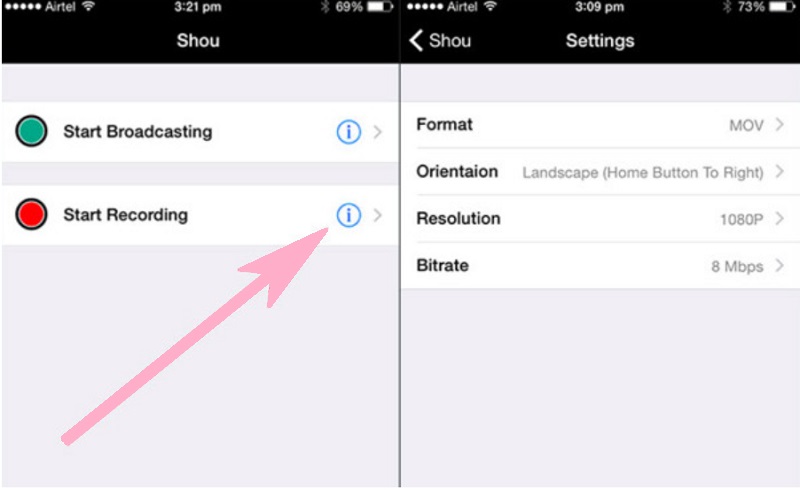
Μέρος 2. Η καλύτερη επιλογή εκτός από το AirShou Screen Recorder
Εάν επιλέξετε να χρησιμοποιήσετε την επιφάνεια εργασίας σας για εγγραφή οθόνης και δεν μπορέσατε να αποκτήσετε το AirShou λόγω σφαλμάτων σας, είναι καλύτερο να βασιστείτε στην καλύτερη εναλλακτική του, το Εγγραφή οθόνης AVAide. Αυτή η απόλυτη συσκευή εγγραφής οθόνης έχει όλα όσα χρειάζεστε περισσότερο από όσα προσφέρουν οι άλλες συσκευές εγγραφής οθόνης. Επιπλέον, έχει την πιο συναρπαστική αλλά και την πιο απλή διεπαφή που επιτρέπει στους χρήστες να τραβήξουν ένα ολόκληρο βίντεο με λίγα μόνο κλικ με το ποντίκι. Επιπλέον, σε αντίθεση με το AirShou Screen Recorder, δεν υπάρχει όριο σε καμία έκδοση επιτραπέζιου υπολογιστή και Mac, διατηρώντας παράλληλα την ισχύ των δυνατοτήτων και των εργαλείων του.
Κάθε χρήστης που βίωσε αυτό το εργαλείο έγινε θαυμαστής μετά. Λοιπόν, δεν μπορούμε να αντιταχθούμε σε αυτό, επειδή έχουν απλώς την πιο απίστευτη συσκευή εγγραφής οθόνης σε όλο τον κόσμο. Ένα εργαλείο που καταγράφει συσκέψεις, παιχνίδια, κλήσεις, ταινίες και πολλά άλλα, σε ποιότητα Full HD. Παρόλα αυτά, μπορεί να καταγράψει τον ήχο, τη μουσική και τις φωνές χωρίς απώλειες!
- Έρχεται με μοναδικά χαρακτηριστικά και εργαλεία.
- Υποστηρίζει πολλαπλές μορφές εξόδου.
- Οι χρήστες είναι ελεύθεροι να κλιμακώσουν την οθόνη.
- Επιτρέπει στους χρήστες να εξατομικεύουν τα αποτελέσματα ως δικά τους.
- Πλεονεκτήματα
- Εύχρηστος.
- Εύκολη λήψη και εγκατάσταση.
- Χωρίς υδατογράφημα.
- Χωρίς διαφημίσεις.
- Με προγραμματιστή εργασιών.
- Μειονεκτήματα
- Η δωρεάν δοκιμή έχει ένα όριο.
Πώς να χρησιμοποιήσετε την καλύτερη εναλλακτική της συσκευής εγγραφής οθόνης AirShou
Βήμα 1Κατεβάστε και εγκαταστήστε το Screen Recorder
Αποκτήστε αυτήν την καλύτερη συσκευή εγγραφής οθόνης στη συσκευή του υπολογιστή σας. Εγκαταστήστε το κάνοντας κλικ στα κουμπιά λήψης παραπάνω.
Βήμα 2Έλεγχος στη συσκευή εγγραφής βίντεο
Ανοίξτε τη συσκευή εγγραφής οθόνης και μεταβείτε απευθείας σε αυτήν Βίντεο εργαλείο. Αλλά πριν από αυτό, μπορεί να θέλετε να εξερευνήσετε τις άλλες λειτουργίες αυτού του λογισμικού ελέγχοντας το Περισσότερο επιλογή που βρίσκεται στο τελευταίο δοχείο.
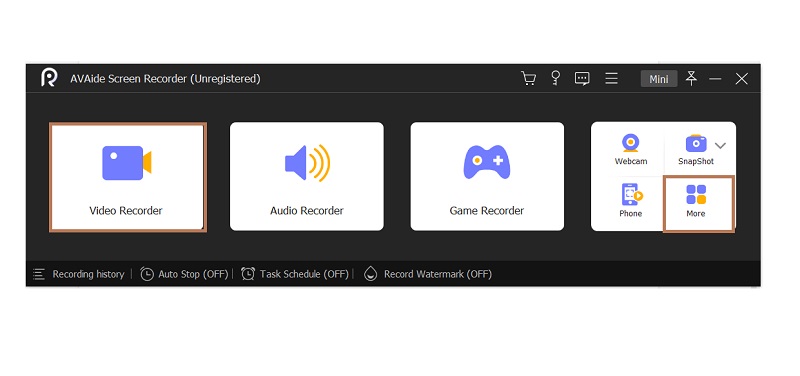
Βήμα 3Ρυθμίστε την οθόνη
Όπως και το AirShou, θα σας δοθεί η ευκαιρία να προσαρμόσετε την οθόνη όταν πατήσετε το Εθιμο επιλογή. Διαφορετικά, εάν θέλετε να τραβήξετε ολόκληρη την οθόνη, πατήστε το Γεμάτος αυτί.
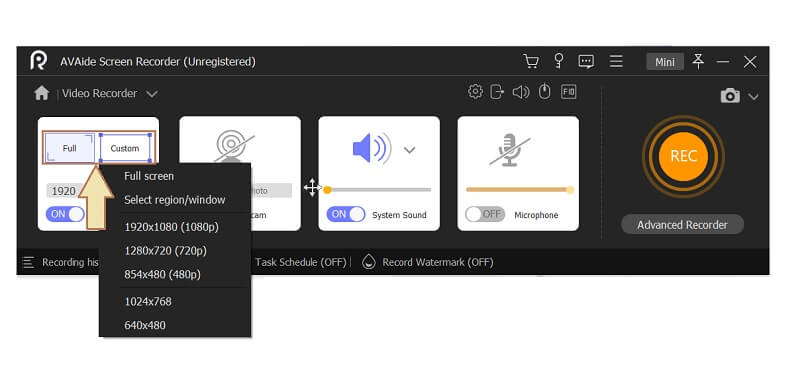
Βήμα 4Πλοηγηθείτε στο Advanced Recorder (Προαιρετικό)
Αυτό το προαιρετικό βήμα θα σας ενημερώσει ότι μπορείτε να τραβήξετε την οθόνη με πολλούς τρόπους. Μεταβείτε στην καρτέλα Advanced Recorder κάτω από το REC και επιλέξτε ανάμεσα στις επιλογές που θέλετε. Εάν θέλετε να δώσετε έμφαση σε συγκεκριμένα σημεία του βίντεο που θέλετε να εγγράψετε, επιλέξτε το Γύρω από το ποντίκι επιλογή.
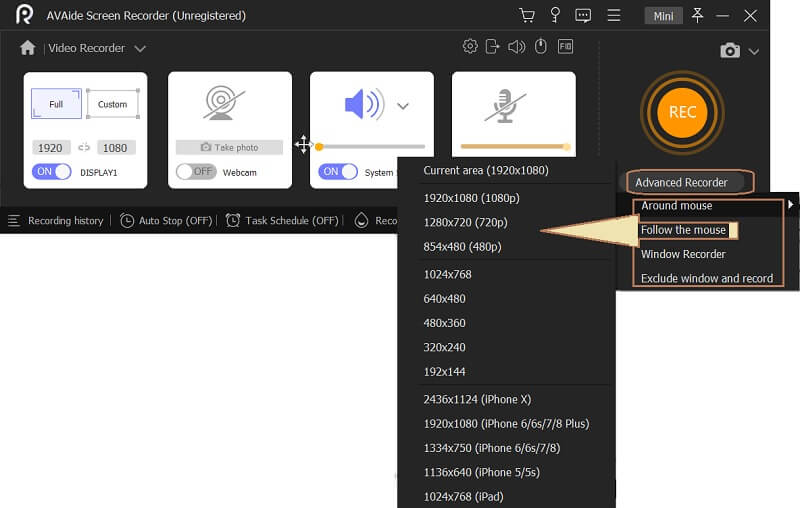
Βήμα 5Ξεκινήστε την εγγραφή
Για να ξεκινήσετε την εγγραφή, πατήστε το REC κουμπί αυτής της εναλλακτικής AirShou. Θα εμφανιστεί μια αιωρούμενη γραμμή ως ένδειξη ότι η οθόνη έχει ήδη καταγραφεί. Επίσης, σημαντικές προεπιλογές και χειριστήρια είναι διαθέσιμα σε αυτήν την αιωρούμενη γραμμή, όπως το κουμπί διακοπής, το κουμπί παύσης, οι ρυθμίσεις ήχου κ.λπ.
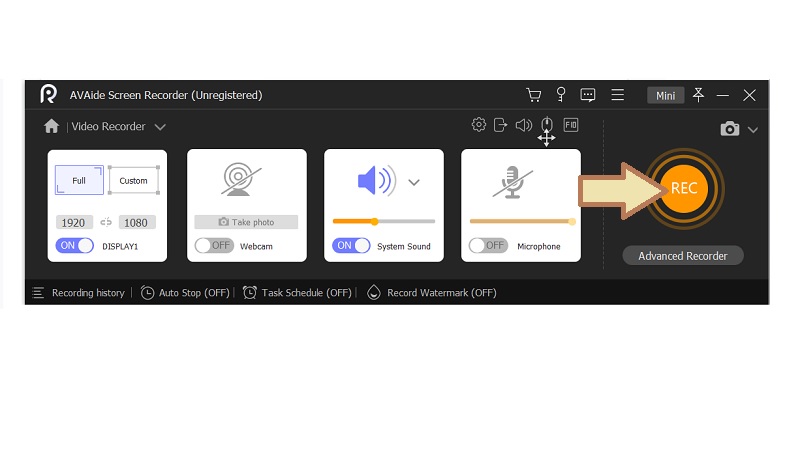
Βήμα 6Εξατομικεύστε την εγγραφή σας
Μόλις σταματήσετε την εγγραφή, θα ανακατευθυνθείτε στην επιφάνεια όπου εξακολουθείτε να περικόπτετε το εγγεγραμμένο βίντεο. Κάνοντας κλικ στο Εξαγωγή κουμπί, θα προχωρήσετε στο επόμενο παράθυρο, όπου μπορείτε να επισημάνετε τη δημιουργία σας. Όταν όλα είναι καλά, κάντε κλικ στο Πλήρης κουμπί.
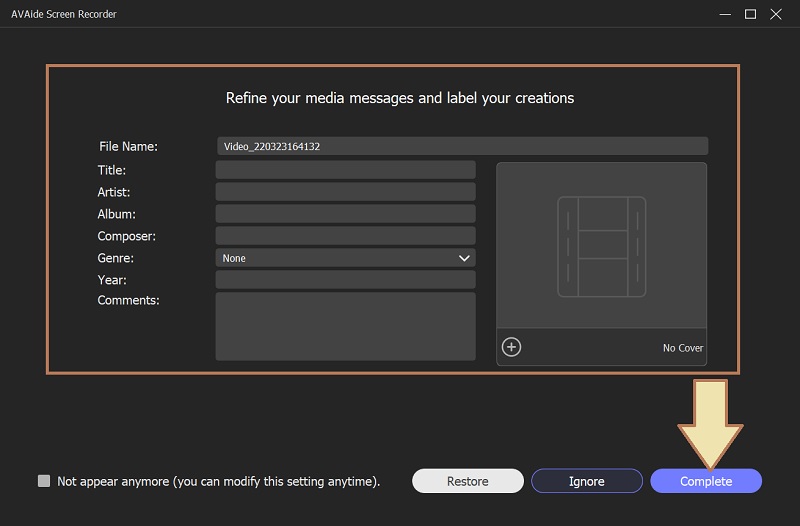
Μέρος 3. Συχνές ερωτήσεις σχετικά με το AirShou και την εγγραφή οθόνης
Γιατί δεν μπορώ να κατεβάσω το AirShou Screen Recorder στην επιφάνεια εργασίας μου;
Είναι επειδή η λήψη του στην επιφάνεια εργασίας σας θα απαιτούσε έναν εξομοιωτή. Αυτός ο εξομοιωτής είναι ένα εργαλείο τρίτου κατασκευαστή που θα σας βοηθήσει να κατεβάσετε και να εγκαταστήσετε τη συσκευή εγγραφής οθόνης.
Μπορώ να χρησιμοποιήσω το AirShou με το Android μου;
Ναί. Αυτή η συσκευή εγγραφής οθόνης είναι ευέλικτη και προσβάσιμη σε επιτραπέζιους υπολογιστές, iOS και συσκευές Android. Ωστόσο, καθώς η διαδικασία απόκτησης αυτής της εφαρμογής, η απόκτησή της σε Android είναι επίσης ταραχώδης.
Γιατί δεν μπορώ να κατεβάσω το AirShou με το iPhone 5 μου, ακόμη και με εξομοιωτή;
Το AirShou λειτουργεί μόνο για iOS με δέκα και πάνω ενημερώσεις.
Τώρα μπορείτε να αποφασίσετε αν θα το αποκτήσετε Συσκευή εγγραφής οθόνης AirShou ή όχι. Πράγματι, η απόκτησή του είναι δυσκίνητη, αλλά δεν αποκλείει τα τέλεια χαρακτηριστικά του, ειδικά στην έκδοση για κινητά. Ωστόσο, εάν χρειάζεστε μόνο συσκευή εγγραφής οθόνης για τον υπολογιστή σας, συνιστούμε να χρησιμοποιήσετε το Εγγραφή οθόνης AVAide.
Καταγράψτε δραστηριότητες οθόνης με ήχο, διαδικτυακές συσκέψεις, βίντεο παιχνιδιού, μουσική, κάμερα web κ.λπ.
Ανασκόπηση συσκευής εγγραφής βίντεο και ήχου
- Ανασκόπηση συσκευής εγγραφής οθόνης AirShou
- Καλύτερη συσκευή εγγραφής οθόνης ανοιχτού κώδικα
- Action Screen Recorder Review
- Καλύτερη δωρεάν συσκευή εγγραφής οθόνης
- Καλύτερη συσκευή εγγραφής οθόνης για Chrome
- Η καλύτερη συσκευή εγγραφής GIF
- Καλύτερη συσκευή εγγραφής webcam
- Το καλύτερο πρόγραμμα εγγραφής οθόνης για Windows
- Καλύτερες συσκευές εγγραφής οθόνης για Android
- Ανασκόπηση του Chrome Audio Capture
- Το καλύτερο λογισμικό εγγραφής ήχου
- Καλύτερη συσκευή εγγραφής φωνής για Android
- Οι κορυφαίοι 8 καταπληκτικοί διαδικτυακοί καταγραφείς οθόνης της χρονιάς
- 7 εξαιρετικές δωρεάν συσκευές εγγραφής οθόνης χωρίς υδατογράφημα
- Μια λίστα με 8 εκπληκτικά Desktop Recorders της Χρονιάς
- 12 καυτές επιλογές συσκευών εγγραφής οθόνης για Mac [Online & Offline]
- 8 καλύτερες συσκευές εγγραφής παιχνιδιών για χρήση σε Windows και Mac
- Οι 10 πιο εξέχουσες συσκευές εγγραφής MP3 σε Windows και Mac
- 5 καλύτερες εφαρμογές εγγραφής κλήσεων για Android που αξίζει να χρησιμοποιήσετε
- 6 καλύτερες εφαρμογές εγγραφής φωνής για iPhone και Android



 Ασφαλής λήψη
Ασφαλής λήψη


